打印圖片怎么設(shè)置尺寸大小 電腦打印圖片調(diào)整尺寸大小的方法
更新日期:2024-03-20 20:19:58
來源:轉(zhuǎn)載
在工作啊或者大學(xué)期間,很多時候我們都是需要進(jìn)行一些圖片的打印的,但是有些時候打印圖片的尺寸大小還有要求,不怎么打印東西的小伙伴可能就不是很清楚了打印圖片怎么設(shè)置尺寸大小了,今天小編就給大家?guī)砹穗娔X打印圖片調(diào)整尺寸大小的方法,趕快來了解下吧。

工具/原料
系統(tǒng)版本:windows10系統(tǒng)
品牌型號:聯(lián)想GeekPro2021
打印圖片怎么設(shè)置尺寸大小
1、首先在電腦上選擇用windows照片查看器打開需要打印的圖片。
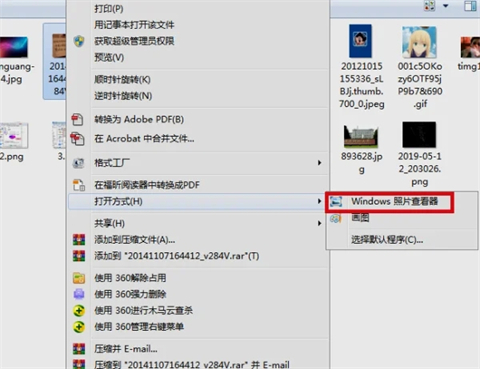
2、進(jìn)入圖片查看界面之后,點擊界面上方工具欄中的“打印”選項。

3、然后在出現(xiàn)的下拉框中,點擊“打印”選項。

4、然后在出現(xiàn)的窗口右側(cè)有圖片尺寸可選,根據(jù)個人需要設(shè)置圖片打印的大小。
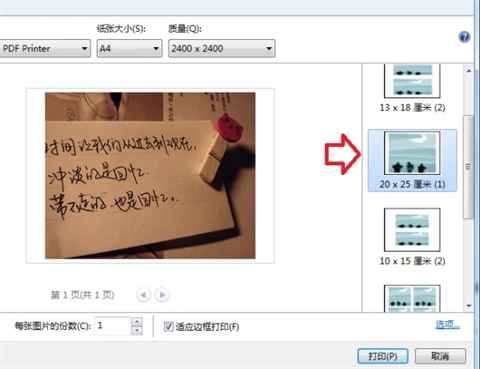
5、完成其它打印設(shè)置后,點擊打印即可。完成以上設(shè)置后,即可用電腦打印圖片時,調(diào)整打印出的圖案大小。
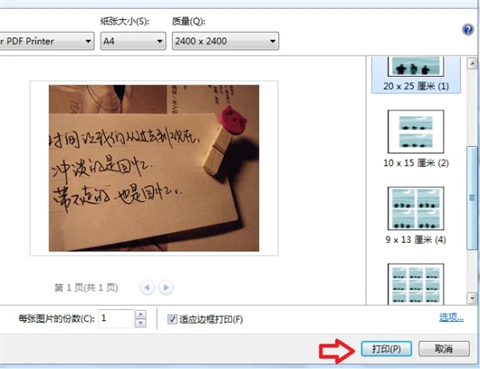
總結(jié):
1、首先在電腦上選擇用windows照片查看器打開需要打印的圖片。
2、進(jìn)入圖片查看界面之后,點擊界面上方工具欄中的“打印”選項。
3、然后在出現(xiàn)的下拉框中,點擊“打印”選項。
4、然后在出現(xiàn)的窗口右側(cè)有圖片尺寸可選,根據(jù)個人需要設(shè)置圖片打印的大小。
5、完成其它打印設(shè)置后,點擊打印即可。完成以上設(shè)置后,即可用電腦打印圖片時,調(diào)整打印出的圖案大小。
以上的全部內(nèi)容就是系統(tǒng)為大家提供的打印圖片怎么設(shè)置尺寸大小的具體操作方法介紹啦~希望對大家有幫助~還有更多精彩內(nèi)容盡情關(guān)注本站,系統(tǒng)感謝您的閱讀!
- monterey12.1正式版無法檢測更新詳情0次
- zui13更新計劃詳細(xì)介紹0次
- 優(yōu)麒麟u盤安裝詳細(xì)教程0次
- 優(yōu)麒麟和銀河麒麟?yún)^(qū)別詳細(xì)介紹0次
- monterey屏幕鏡像使用教程0次
- monterey關(guān)閉sip教程0次
- 優(yōu)麒麟操作系統(tǒng)詳細(xì)評測0次
- monterey支持多設(shè)備互動嗎詳情0次
- 優(yōu)麒麟中文設(shè)置教程0次
- monterey和bigsur區(qū)別詳細(xì)介紹0次
周
月











